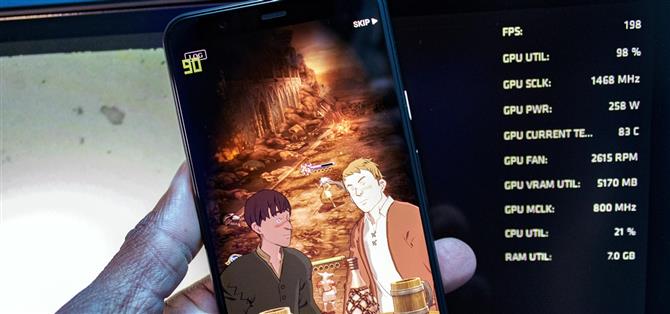For Android-smarttelefoner er den siste maniingen skjermer med høy oppdateringsfrekvens, og mange populære flaggskip har dem. Men til nå har det ikke vært noen måte å bekrefte at det faktisk kjører på høyere hertz foruten et menyalternativ. Android 11 endrer dette.
I Android 11 kan du se gjeldende oppdateringsfrekvens på skjermen ved å bruke et Fraps-stiloverlegg. Med denne informasjonen kan du se nøyaktig hvordan telefonen din justerer seg. Holder det den høyere oppdateringsfrekvensen på alle apper, eller senker den oppdateringsfrekvensen for apper som ikke drar nytte av de ekstra rammene for å spare batteri? Nå, i stedet for å stole på et spesifikasjonsark og øyetesten, kan du se selv.
Se gjeldende oppdateringsfrekvens
Du må aktivere utvikleralternativer for å få tilgang til denne funksjonen. Vi har en guide om det, men klippeanmerkningene går slik: Gå til innstillinger, deretter «Om telefon», trykk deretter på «Bygg nummer» syv ganger og skriv inn passordskoden for låseskjermen.
Når dette er gjort, kan du finne utvikleralternativer under Innstillinger -> System -> Avansert. I Utvikleralternativer, finn og aktiver «Vis oppdateringsfrekvens» -bryteren. Dette vil vise det gjeldende tallet i øverste venstre hjørne.

REFRESH Rate, Not FRAME Rate
For å være tydelig viser dette overlegget skjermens nåværende oppdateringsfrekvens, ikke bildefrekvens. Begrepene brukes ofte om hverandre, men de er ikke det samme. Bildefrekvens, skrevet som rammer per sekund (fps), er antall rammer som er opprettet av GPU. Oppdateringsfrekvens, vist i Hz, er hvor mange ganger skjermen kan endre hver eneste av pikslene på et sekund.
I en perfekt verden vil disse to tallene alltid være de samme. Hvis en app kun gjengis med 30 bilder per sekund, bør skjermen oppdateres ved 30 Hz siden noe mer ville være sløsing med batterilevetiden. 60 fps skal være oppfylt med 60 Hz, og skjermen på en Pixel 4, for eksempel, skal bare treffe maksimalt 90 Hz når en app faktisk gjengis til 90 fps. Men operativsystemet kan ikke redegjøre for hver app potensielt varierende bildefrekvens for å parre disse spesifikasjonene til enhver tid, så dette er din måte å se når det roter.


For eksempel begrenser Fortnite bildefrekvensen til 30 fps på Pixel 4. Når du imidlertid aktiverer oppdateringsfrekvensoverlegget på en Pixel 4 og åpner Fortnite, vil det si 90 Hz. Dette er fordi skjermen er forfriskende 90 ganger i sekundet til tross for at spillet bare gir 30 bilder per sekund, noe som forteller deg at Googles firmware kaster bort batterilevetiden når du spiller Fortnite.
 Pixel 4 XL-skjermen friskes opp på 90 Hz i Fortnite, selv om spillet bare gir 30 fps.
Pixel 4 XL-skjermen friskes opp på 90 Hz i Fortnite, selv om spillet bare gir 30 fps.
Ikke at du kan gjøre mye med det bortsett fra å rapportere avviket til Google på Pixel produktforum. Men hvis du holder dette overlegget aktivert i noen dager, kan det hende du er klar over at du sparer litt batterilevetid og deaktiverer skjermbildet med høy oppdateringsfrekvens (Innstillinger -> Skjerm -> Avansert -> Jevn skjerm).
Vil du hjelpe deg med å støtte Android Hvordan kan du få mye god ny teknologi? Sjekk ut alle tilbudene på den nye Android How Shop.
Bilder av Jon Knight / Android Hvordan